eWebEditor破解版是一款非常不错的网络在线编辑工具,能够编辑一些文字、图片、文本等内容,支持Word、Excel等格式的导入导出,甚至能够制作一些简单的HTML网页,让你编辑更加轻松。
EWebEditor破解版有着专业的PHP编辑,帮助用户直接在网页上对文件进行编辑与发布,包括了网页的文字内容、图片样式、文本格式等等内容。
软件特色
1、eWebEditor是一个基于浏览器的在线HTML编辑器,WEB开发人员可以用她把传统的多行文本输入框替换为可视化的富文本输入框。
2、eWebEditor主功能不需要在客户端安装任何的组件或控件,操作人员就可以以直觉、易用的界面创建和发布网页内容。
3、您可以通过eWebEditor自带的可视配置工具,对eWebEditor进行完全的配置。
4、您可以定制多个样式,在不同的地方使用不同的样式。这里指的样式是指,包含了一系列实例参数及界面的配置。 功能界面可自定义eWebEditor的工具栏、按钮、界面、各种应用参数允许自定义。
软件功能
1、工具栏按钮定制
通过后台的工具栏及按钮管理,您可以很容易的定制工具栏上的按钮个数、顺序等。不同的系统,不同的应用,可以拥用不一样的功能及界面。
2、右键菜单
在编辑器内某对象或某选区上点击右键,就可以弹出如Window似的右键菜单,并显示相应的关联功能操作按钮。您可以通过点右键,实现剪切/拷贝/粘贴,修改表格/单元格/链接/图片等属性。
3、表格
提供了强大的在线表格创建及修改的功能支持。要创建表格,您只需要在工具栏上点建表的按钮,就会弹出如图详细的表格相关设置项。右键点在表格或单元格中,可以方便的修改它的各项属性。
4、艺术字
提供了强大的艺术字功能,可以设置字体,大小,艺术字形状,可以拖拉,不但可以创建,还可以修改。使用艺术字功能,可以使您的网页文字具有非常不一般的特效。
5、图片
自带图片上传功能。您可以方便的插入、修改、预览图片,并设置其各项属性。
6、后台可视化设置
通过此功能,您可以方便的可视化的增加或删除工具栏上的按钮。此意味着工具栏上的功能按钮个数及排序是可以自由定制的。
eWebEditor控件不能粘贴文章说明
一、往编辑器内粘贴文章
1、如果您在编辑器内粘贴信息出现下图提示,请选择提示框的蓝色文字“下载安装”,如图:

二、开始安装 eWebEditor 控件:

成功安装控件后,即可正常使用编辑器。
三、开始粘贴文章:
1、打开文章的word文档,复制文章的所有内容;
2、打开后台编辑器页面,同时按键盘上的Ctrl+V两个键,粘贴文章内容到编辑器时,会出现一个对话框,按默认设置,点击“确定”按钮:

3、“确定”之后,会出现如下状态,请等待程序正在导入。如果文章有图片、图表等,等待时间会长些:

4、文章导入到编辑框内后,点击提交即可。
eWebEditor怎么使用
下载ewebeditor最新版到本地然后部署,通过站点服务器路径访问后台登录!

登录目录:
http://服务器地址/ewebeditor/admin/default.php
用户名:admin 密码:admin
点击左侧:样式管理

然后在右侧选择一款你喜欢或者你需要的样式预览之后得到代码。
单击代码就能获得到代码。
获得代码后在你需要的html表单中粘贴。
文本域代码,必须的注意名称和id必须要和浮动框架代码的src中id一直。
常见问题
如何解决ewebeditor网站后台不能上传图片
1、首先在eWebEditor文本编辑器根目录下的Include目录下找到editor.js文件(注意:不同的eWebEditor版本的editor.js文件所处目录可能有所不同,有的可能在js目录下)
2、用记事本打开editor.js文件,if (element.YUSERONCLICK) eval_r(element.YUSERONCLICK + 'anonymous()');注意:不同版本的eWebEditor此段代码可能有所不同,也可能是以下代码:
if (element.YUSERONCLICK) {
eval_r(element.YUSERONCLICK + 'anonymous()');
}
3、将上面的代码替换为下面的代码即可:
if(navigator.appVersion.match(/8./i)=='8.')
{
if (element.YUSERONCLICK) eval_r(element.YUSERONCLICK + 'onclick(event)');
}
else
{
if (element.YUSERONCLICK) eval_r(element.YUSERONCLICK + 'anonymous()');
}
- 精选留言 来自河北邯郸移动用户 发表于: 2023-8-21
- 尝试一下新版本
- 精选留言 来自浙江舟山电信用户 发表于: 2023-11-11
- 好工具,感谢分享!!
- 精选留言 来自广东梅州电信用户 发表于: 2023-4-11
- 6666学习了
- 精选留言 来自河南安阳联通用户 发表于: 2023-7-21
- 棒啊好用
- 精选留言 来自海南三亚移动用户 发表于: 2023-12-17
- 整的好啊.非常完美的软件.漂亮
















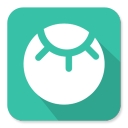

























 浙公网安备 33038202002266号
浙公网安备 33038202002266号